Како омогућити или онемогућити резервисано складиште у оперативном систему Виндовс 11/10
Сваки пут када се Виндовс Феатуре Упдате(Windows Feature Update) појави крајњим потрошачима, многи се жале на мали простор за складиштење , немогућност преузимања ажурирања, споро искуство ажурирања и тако даље. Проблем је што многи од њих немају довољно простора за складиштење на рачунару. Резервисана меморија(Reserved Storage) ће бити присутна аутоматски на уређајима који долазе са унапред инсталираним Виндовс -ом или онима на којима је чист инсталиран. (Windows)У овом водичу ћемо вам показати како можете да омогућите или онемогућите резервисано складиште(Reserved Storage) у оперативном систему Виндовс 11/10.
Омогућите или онемогућите резервисано складиште у Windows 11/10
Мицрософт(Microsoft) жели да се увери да се ниједно ажурирање не заглави због малог простора за складиштење. Процес ажурирања(Update) треба да има довољно простора да може да преузме, издвоји, а затим примени ажурирање. Величина резервисане меморије(Reserved Storage) је обично око 7 ГБ. Даје довољно простора за ажурирање, привремене датотеке, апликације, системске кеш меморије и тако даље. Према Мицрософт(Microsoft) -у, величина темпа резервисане меморије(Reserved Storage) ће се разликовати током времена и начина на који користите свој уређај.
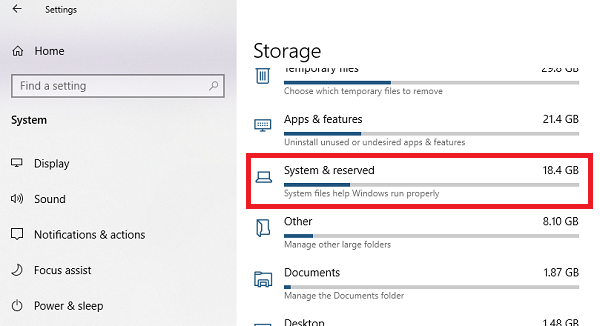
Уз то, ова функција је подразумевано омогућена на уређајима који су унапред инсталирани са ажурирањем за (Update)мај 2019.(May 2019) или након што се изврши чиста инсталација оперативног система. Да бисте проверили да ли имате ову функцију, следите доле наведене кораке:
- Отворите Подешавања > Систем > Складиште
- Кликните на везу Прикажи још категорија .(Show more categories)
- Кликните на ставку Систем и резервисано.
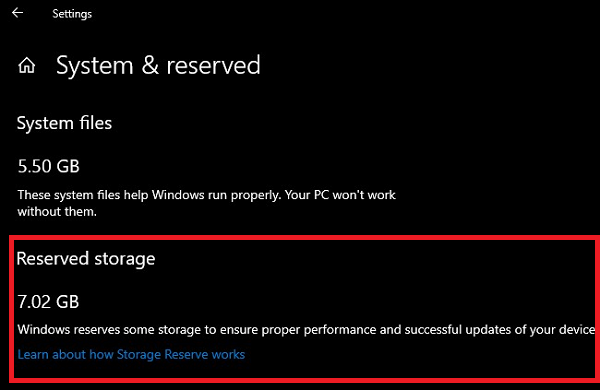
Ако не пронађете резервисано (Reserved) складиште(Storage) на листи, то је вероватно зато што уређај има ограничен простор на чврстом диску или није нова или нова инсталација ако имате ову функцију и не желите да је користите, ево како да онемогућите га. Такође, резервисана(Reserved) меморија ће бити аутоматски омогућена на новим рачунарима са унапред инсталираним Виндовс 10(Windows 10) , в1903 и за чисте инсталације. Неће бити омогућено приликом ажурирања са претходне верзије оперативног система Виндовс 10(Windows 10) .
Омогућите или онемогућите резервисану меморију користећи Регистри(Registry)
Ево шта треба да знате о резервисаном складишту(Reserved Storage) . Ако га онемогућите, велике су шансе да га не можете поново омогућити. Пробао сам на свом постојећем рачунару, и није успело.
Дакле, сада када сте изабрали да онемогућите резервисано складиште(Reserved Storage) , морате да користите уређивач регистра(Registry Editor) .
Отворите уређивач регистра тако што ћете укуцати регедит(regedit) у РУН(RUN) промпт и притиснути тастер Ентер .(Enter)
Иди на:
Computer\HKEY_LOCAL_MACHINE\SOFTWARE\Microsoft\Windows\CurrentVersion\ReserveManager
Двапут кликните на ДВОРД СхиппедВитхРесервес(ShippedWithReserves) и поставите вредност на 1 .
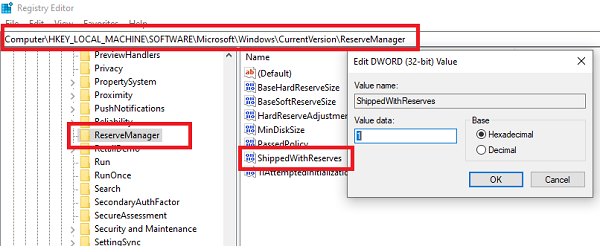
Поново покрените(Reboot) рачунар и Стораге Стораге(Storage Storage) више неће бити доступан.
Да бисте поништили промене, једноставно поништите промене које сте направили.(To reverse the changes, simply undo the changes you made.)
Надам се да ће Мицрософт(Microsoft) ово представити као функцију у којој корисник може да је омогући на захтев.
Прочитајте(Read) : ДИСМ команде за онемогућавање или омогућавање резервисане меморије(DISM commands to Disable or Enable Reserved Storage) .
Како смањити величину резервисаног складишта
Ако желите да смањите простор резервисаног складишта(Reserved Storage) , за сада постоје два начина:
- Идите(Navigate) на Settings > Apps > Apps и функције > Управљај(Manage) опционалним функцијама. Деинсталирајте опционе функције(Uninstall optional features) које не користите.
- Идите на Settings > Time и Language > Language . Деинсталирајте језике(Uninstall languages) и њихове додатке које не користите.
Резервисано(Reserved) складиште такође користе апликације и системски процеси за креирање привремених датотека. Када се резервисани(Reserved) простор за складиштење попуни, Виндовс 10 ће аутоматски избрисати непотребне привремене датотеке.
То је корисна функција и најбоље је да је не онемогућите. Међутим, ако вам понестаје простора за складиштење, можете то да урадите.
(It is a useful feature, and it’s best not to disable it. However, if you are running low on storage space, you may choose to do so.)
Related posts
Како користити алате уграђене у Цхармап и Еудцедит у Виндовс 11/10
Како омогућити или онемогућити функцију архивирања апликација у оперативном систему Виндовс 11/10
Како мапирати мрежни диск или додати ФТП диск у Виндовс 11/10
Како променити језик фееда вести и интересовања у оперативном систему Виндовс 11/10
Шта је брзо покретање и како то омогућити или онемогућити у оперативном систему Виндовс 11/10
Објашњено резервисано складиште у оперативном систему Виндовс 11/10
Како монтирати и демонтирати ИСО датотеку у оперативном систему Виндовс 11/10
Како омогућити Ваке-он-ЛАН у оперативном систему Виндовс 11/10
Шта регистрација овог програма за поновно покретање ради у оперативном систему Виндовс 11/10?
Омогућите хардверски убрзано заказивање ГПУ-а у оперативном систему Виндовс 11/10
Прикажите или сакријте информативне картице у виџетима у оперативном систему Виндовс 11/10
Како додати или уклонити теме на Вести и интересовања у оперативном систему Виндовс 11/10
Како извршити чисто покретање у оперативном систему Виндовс 11/10
Како променити поставке локације у оперативном систему Виндовс 11/10
Локални, ЛоцалЛов, Роаминг фолдери у АппДата на Виндовс 11/10
Како покренути Виндовс алатку за дијагностику меморије у оперативном систему Виндовс 11/10
Како направити диск за опоравак система у оперативном систему Виндовс 11/10
Како променити подешавања Алт+Таб у оперативном систему Виндовс 11/10
Избришите привремене датотеке помоћу алата за чишћење диска у оперативном систему Виндовс 11/10
Како онемогућити аутоматску ротацију екрана у оперативном систему Виндовс 11/10
